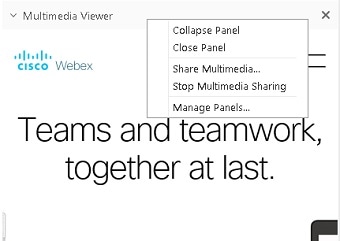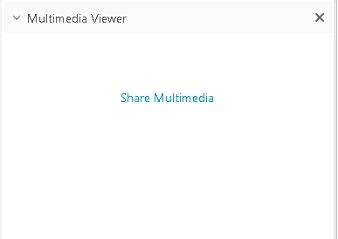Для совместного доступа к веб-страницам и мультимедийному контенту для посетителей можно использовать панель средства просмотра мультимедиа.
Чтобы предоставить совместный доступ к контенту посредством совместного доступа к экрану, см. статью: Предоставление совместного доступа к контенту в Cisco Webex Meetings и Cisco Webex Events.
| 1 | Выберите . |
| 2 | Введите URL контента, к которому необходимо предоставить совместный доступ. После выбора ОК контент появится на панели Средство просмотра мультимедиа. Чтобы остановить совместный доступ, щелкните правой кнопкой (Windows) или щелкните, удерживая нажатой клавишу Ctrl (Mac), заголовок панели Средство просмотра мультимедиа и выберите Остановить совместный доступ к мультимедиа.
На панели появится ссылка "Совместный доступ к мультимедиа", с помощью которой можно легко возобновить совместный доступ.
|
Аудио в средстве просмотра мультимедиа воспроизводится отдельно от аудио совещания. Аудио мультимедиа воспроизводится локально с помощью аудио браузера, а не через аудиосоединение совещания. |